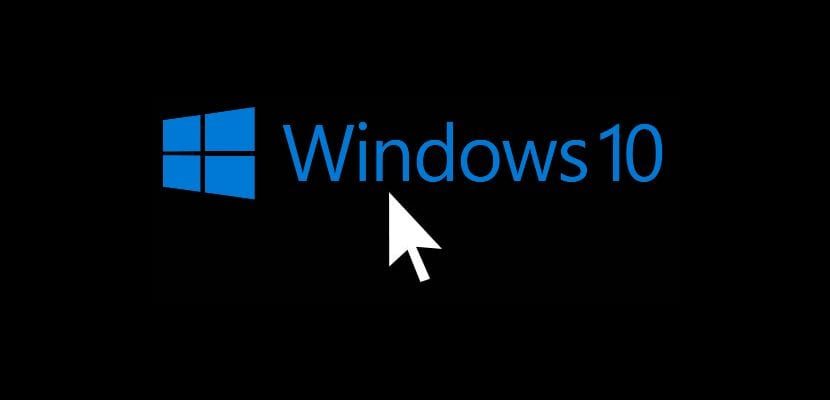
Im Windows 10 Es besteht die Möglichkeit, den Mauszeiger durch ein sehr einfaches Verfahren zu konfigurieren, mit dem Sie Ihren Desktop besser anpassen können. Wenn Sie daran denken Ändern Sie den Windows 10-Zeiger Standardmäßig und um Ihrer Umgebung einen frischeren Punkt zu verleihen, interessiert Sie dieser Leitfaden.
Ändern Sie das Erscheinungsbild des Zeigers kann mehr als ästhetischen Nutzen habenDies gilt insbesondere in Umgebungen, in denen die Computerhardware über einen Monitor oder Bildschirm mit reduzierten Abmessungen verfügt oder in denen der Farbkontrast nicht vollständig definiert ist.
Um den Zeiger in Windows 10 zu ändern, gehen wir zunächst zum Konfigurationskapitel unserer Benutzeroberfläche. Es gibt verschiedene Alternativen, eine davon durch die Windows 10-Hauptleisten-Finder. Um diese Methode zu verwenden, klicken wir auf die Systemschaltfläche und geben "Zeiger" ein, wobei wir später die Option auswählen Ändern Sie das Erscheinungsbild oder die Geschwindigkeit des Mauszeigers.
Trotz allem ist es vielleicht so Einfacher Klicken Sie mit der rechten Maustaste auf einen freien Teil des Desktops und klicken Sie dann erneut, auch wenn diesmal die linke Maustaste aktiviert ist die Option Personifizieren. Dies öffnet ein Fenster und auf der linken Seite sehen Sie mehrere Optionen, aus denen wir auswählen können.
In unserem Fall möchten wir den Mauszeiger in Windows 10 ändern, was bedeutet, dass wir auf die Option klicken müssen, um Themen und wir werden ein neues Fenster mit den Alternativen zur Auswahl sehen.
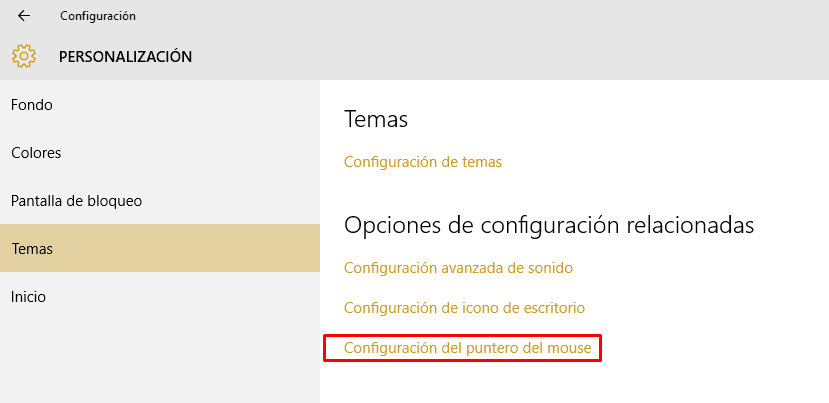
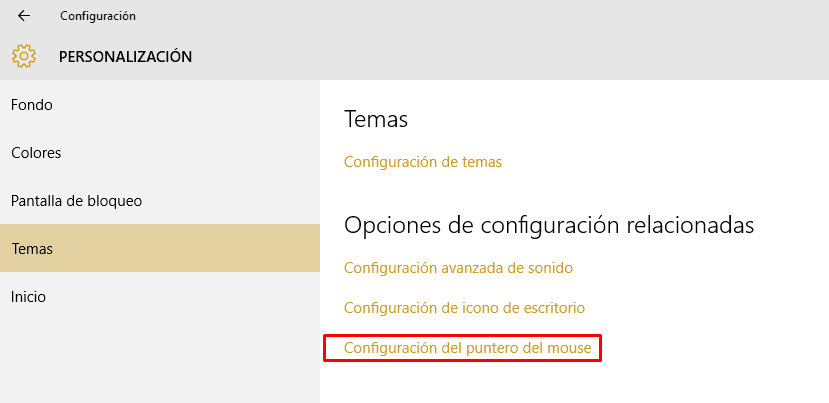
Als nächstes klicken wir auf Mauszeigereinstellungen und ein neues Fenster öffnet sich wie das nächste:
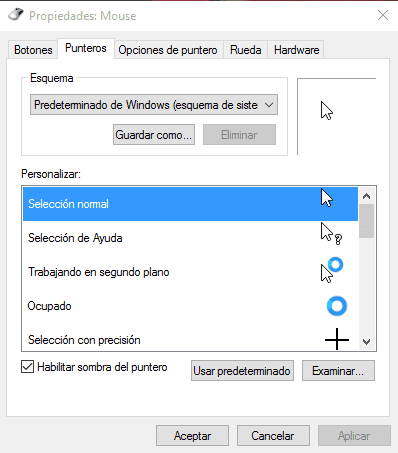
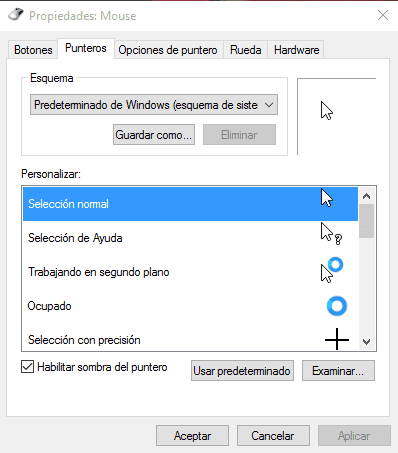
Einmal hier, müssen wir nur noch Wählen Sie für jede der möglichen Aktionen die gewünschten Änderungen ausDadurch wird das Erscheinungsbild des Cursors nach unseren Wünschen angepasst.






